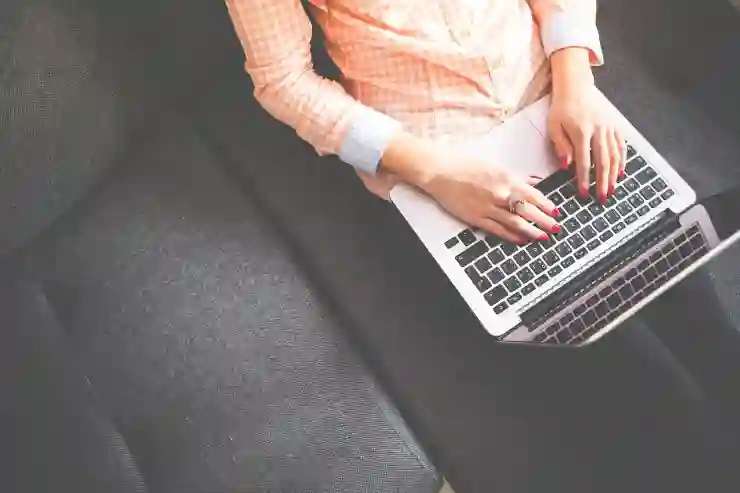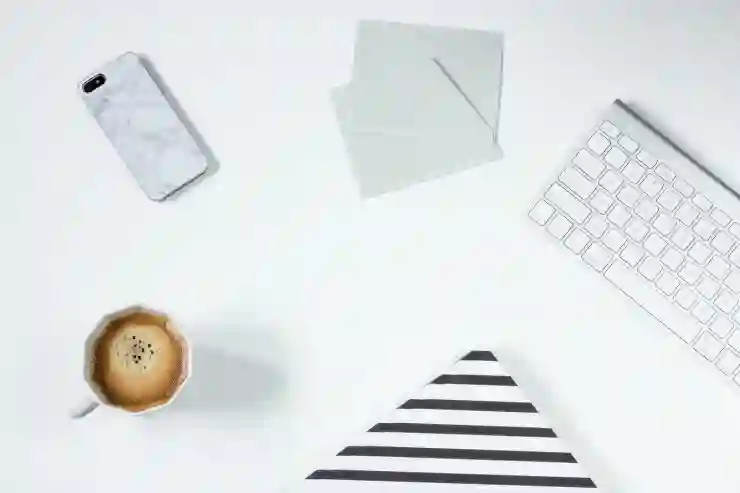엑셀에서 피벗테이블은 데이터 분석의 강력한 도구로, 대량의 정보를 쉽게 요약하고 시각화할 수 있는 방법을 제공합니다. 다양한 필드를 활용해 데이터를 그룹화하고, 원하는 형태로 변환하여 통찰력을 얻는 데 큰 도움을 줍니다. 특히, 복잡한 데이터를 간편하게 정리할 수 있어 많은 사용자들에게 사랑받고 있습니다. 이번 글에서는 피벗테이블의 기본 개념과 필드 사용법에 대해 자세히 설명드리겠습니다. 정확하게 알려드릴게요!
피벗테이블의 기본 이해
피벗테이블이란?
피벗테이블은 엑셀에서 제공하는 데이터 분석 도구로, 사용자가 대량의 데이터를 간편하게 요약하고 정리할 수 있는 기능입니다. 일반적인 표 형태의 데이터에서는 특정 정보나 패턴을 발견하기 어려울 수 있지만, 피벗테이블을 활용하면 이러한 문제를 해결할 수 있습니다. 피벗테이블은 다양한 필드를 사용하여 데이터를 그룹화하고, 원하는 형식으로 변환하여 통찰력을 얻는 데 큰 도움을 줍니다. 이를 통해 복잡한 데이터셋에서도 쉽게 핵심 정보를 추출할 수 있게 됩니다.
피벗테이블의 구성 요소
피벗테이블은 여러 가지 구성 요소로 이루어져 있습니다. 가장 기본적으로는 ‘행 레이블’, ‘열 레이블’, ‘값’ 그리고 ‘필터’가 있습니다. 행 레이블과 열 레이블은 각각 데이터가 어떻게 분류될지를 결정하며, 값 영역에는 실제로 계산된 결과가 표시됩니다. 필터는 특정 조건에 맞는 데이터를 선택적으로 보여주기 위해 사용되며, 이를 통해 더 세밀한 분석이 가능합니다. 이처럼 각 구성 요소들은 서로 연결되어 유기적으로 작용하며, 사용자가 원하는 정보를 시각적으로 표현하도록 돕습니다.
피벗테이블의 장점
피벗테이블의 가장 큰 장점 중 하나는 복잡한 데이터셋을 직관적으로 분석할 수 있다는 점입니다. 대량의 데이터에서 특정 기준에 따라 손쉽게 요약 및 집계할 수 있으며, 필요한 경우 실시간으로 변경도 가능합니다. 또한, 다양한 시각적 형식으로 데이터를 표현함으로써 보고서 작성이나 프레젠테이션에도 유용하게 활용될 수 있습니다. 이러한 특성 덕분에 많은 기업과 개인 사용자들이 피벗테이블을 자주 이용하게 됩니다.
피벗테이블 만드는 과정
데이터 준비하기
피벗테이블을 만들기 위해서는 먼저 분석하고자 하는 데이터가 필요합니다. 일반적으로 엑셀 워크시트에서 테이블 형태로 정리된 데이터를 사용하는 것이 좋습니다. 모든 열에는 헤더가 있어야 하며, 데이터 간에 빈 셀이 없어야 합니다. 이렇게 정리된 데이터를 기반으로 피벗테이블을 생성하면 보다 정확하고 일관된 결과를 얻을 수 있습니다. 또한, 원본 데이터가 잘 정리되어 있을수록 이후에 발생할 수 있는 오류를 줄일 수 있습니다.
피벗테이블 삽입하기
데이터 준비가 완료되면 다음 단계는 엑셀 상단 메뉴에서 ‘삽입’ 탭을 클릭한 후 ‘피벗테이블’ 옵션을 선택하는 것입니다. 여기서 사용할 데이터 범위를 지정하고 새로운 워크시트 또는 기존 워크시트를 선택하여 피벗테이블이 생성될 위치를 결정합니다. 설정이 완료되면 확인 버튼을 눌러 피벗테이블 작업 창이 열립니다. 이곳에서 필요한 필드를 드래그 앤 드롭 방식으로 조정하여 원하는 형태로 테이블을 구성해 나갈 수 있습니다.
필드 설정 및 조정하기
피벗테ーブル 작업 창에서는 행 필드와 열 필드를 설정하는 것이 가능합니다. 예를 들어 판매 데이터를 분석하고 싶다면 ‘판매원’이나 ‘제품명’ 같은 항목들을 행 또는 열 레이블에 배치합니다. 그 후 값 필드에는 총 매출액이나 판매량 같은 숫자 데이터를 추가합니다. 필요에 따라 값을 합계, 평균 등 다양한 방식으로 계산하도록 설정할 수도 있으며, 이 과정을 통해 사용자 맞춤형 분석 결과를 도출할 수 있습니다.

EXCEL 엑셀 피벗테이블 만들기 및 필드 개념 정리
고급 기능 활용하기
필터 및 슬라이서 추가하기
피벗 테ーブル에서 제공하는 필터 기능은 특정 조건에 부합하는 데이터만 선별해 볼 수 있도록 돕습니다. 예를 들어 특정 기간 동안의 매출만 보고 싶다면 날짜별 필터를 적용해 해당 기간의 데이터만 표시하도록 할 수 있습니다. 또한 슬라이서를 추가하면 더욱 직관적으로 특정 카테고리를 선택하거나 제외할 수 있어 사용자 경험이 향상됩니다.
데이터 업데이트 및 새로 고침 하기
원본 데이터가 변경될 경우, 피벗 테이블도 함께 업데이트해야 합니다. 이를 위해서는 피벗 테이블 상단 메뉴에서 새로 고침(F5) 옵션을 클릭하면 되며, 그러면 최신 상태의 데이터를 기반으로 다시 계산되고 표시됩니다. 이런 식으로 실시간으로 변동하는 정보를 반영해 항상 정확한 분석 결과를 유지할 수 있습니다.
차트와 함께 시각화하기
피벳 테블의 강력함 중 하나는 차트와 결합하여 시각적인 자료로 변환할 수 있다는 점입니다. 피봇 테블 안에서 생성된 데이터를 바탕으로 다양한 차트를 삽입하여 한눈에 정보를 파악할 수 있도록 지원합니다. 이렇게 시각화된 자료는 경영진에게 보고하거나 팀 회의를 진행할 때 유용하게 활용될 뿐만 아니라 이해도를 높이는 데 큰 도움이 됩니다.
실전 사례 알아보기
판매 분석 사례
예를 들어 한 소매업체에서는 월별 판매량과 고객 유형별 구매 패턴 등을 분석하기 위해 피봇 테블을 적극 활용합니다. 각 지역별 판매량과 고객 연령대별 구매 비율 등을 비교하며 마케팅 전략을 세우는데 중요한 역할을 합니다. 이러한 기초 자료들이 쌓이면 결국 더 나은 의사결정을 내리는 데 기여하게 됩니다.
재무 보고서 작성 사례
재무팀에서는 월간 재무 보고서를 작성하는 과정에서도 피봇 테블을 많이 사용합니다. 비용 항목별 지출 내역과 매출 현황 등을 비교하면서 빠르게 요약하거나 중요한 지표들을 추적합니다. 이를 통해 팀원들과 의사소통도 원활히 이루어지며 신속한 대응이 가능해집니다.
인사 관리 사례
인사부서에서도 직원 성과 평가 및 급여 지급 내역 관리 등에 피봇 테블이 매우 유용하게 쓰입니다. 직원들의 근무 시간이나 프로젝트 참여도 등을 기준으로 성과를 평가하고 이에 따른 보상 체계를 설계하는 데 기초 자료로 활용됩니다. 이렇듯 다양한 분야에서 쉽게 응용 가능하다는 것은 피봇 테블의 또 다른 큰 장점이라 할 수 있습니다.
마무리하는 글
피벗테이블은 데이터 분석을 간편하게 해주는 강력한 도구로, 복잡한 정보를 쉽게 요약하고 시각화할 수 있는 기능을 제공합니다. 이를 통해 사용자는 데이터에서 유의미한 통찰력을 얻고, 더 나은 의사결정을 내릴 수 있습니다. 다양한 분야에서 활용되는 피벗테이블의 이해는 데이터 기반의 업무 수행에 큰 도움이 될 것입니다. 앞으로도 지속적인 학습과 실습을 통해 피벗테이블 활용 능력을 더욱 향상시키길 바랍니다.
더 알아두면 좋은 사항
1. 피벗테이블은 필드 설정에 따라 다양한 형태로 결과를 제공하므로, 여러 번 실험해보는 것이 좋습니다.
2. 원본 데이터가 변경되면 항상 새로 고침을 통해 최신 데이터를 반영해야 합니다.
3. 피벗테이블의 디자인 옵션을 활용하여 보고서를 보다 보기 좋게 꾸밀 수 있습니다.
4. 슬라이서와 타임라인 기능을 활용하면 데이터 필터링이 더욱 직관적이고 쉬워집니다.
5. Excel 외에도 Google Sheets와 같은 다른 스프레드시트 프로그램에서도 비슷한 피벗 기능을 제공하므로 활용할 수 있습니다.
핵심 포인트만 요약
피벗테이블은 대량의 데이터를 효율적으로 분석하고 요약하는 도구이다. 구성 요소로는 행 레이블, 열 레이블, 값 및 필터가 있으며, 다양한 시각적 표현이 가능하다. 필터와 슬라이서를 사용하여 세부적인 분석이 가능하며, 원본 데이터가 변경될 경우 새로 고침으로 업데이트할 수 있다. 차트와 결합하면 더욱 효과적인 시각화를 지원하며, 다양한 분야에서 널리 활용된다.